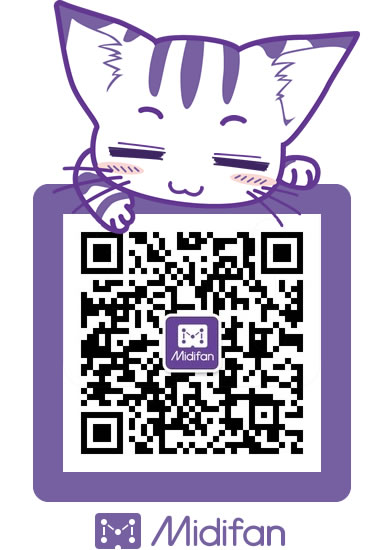解析 Auto-Tune 7 的时间工具
与Auto-Tune 7的相关时间功能的亲密接触。
欢迎大家来到我们对于Auto-Tune 7核心功能的最新解析版块。 上回我们为大家介绍了新款Auto-Tune 7的时间处理功能。今天我们会向大家展开Auto-Tune 7的两个相关时间编辑工具。
时间工具
Auto-Tune 7时间处理功能是由以下两个新工具之一完成的,Move Point tool(移动点工具)和Move Region tool(移动面工具)。这些工具可以让你任意调整你的音频时间。首先,你需要选定一段特定的音频区域,这段区域就会作为处理的音频区域。在这段区域里面,根据你使用的以上两个功能,你可以调整任意一个单独的点或一个次区域。
在你选定一段音频区域后,移动点工具可以让你在此区域里选取任意一个点,然后随意地在此区域的时间范围内向前或向后移动,压缩或展开这个点周围的音频视图。移动点工具一般用于编辑某个音符,单词或词组,你可以更正这个点的时间,而不会影响到其它的点。示例如下:
- 某个音符、单词音频或词组音频可能开始的时间正确,但是结束的太早或太晚
- 相反地,某个音符、单词音频或词组音频可能开始的时间太早或太晚了,但是结束的时间是正确的
- 某个音符、单词音频或词组音频开始和结束的时间都是正确的,但是你想要编辑它们的发音。
在以上任意一种情况下,你都可以随意选取你想要编辑的区域以及任何你想要移动的点,然后进行简单的拖动即可。
移动面工具设计用于拖动整段音符、单词音频或词组音频而保持移动对象的内部时间不变。在使用移动面工具时,你首先选取一段音频区域,然后在选定区域范围内对你想要编辑的内容在时间范围内向前或向后移动,继而压缩并展开这个区域周边的音频。
在以下这个示例中,你可以看到使用移动面工具将一个单词音频在时间范围内向前移动。浅灰色的区域是编辑区域,而深灰色的区域是时间移动的区域。底部的包络显示器可以让你即时看到编辑后的区域相对于原音频的视觉变化。
相互关联
这两款工具都是相互关联的。即,它们是基于屏幕上显示曲线之下的操控系统来执行改变功能的(如,从选择到移动)。因此,时间处理过程非常平稳而直观,也不会影响你的创意,尤其是避免了在创意过程中用某些切换工具或要记一些快捷键来临时进行这些功能调整的繁琐工作。
没有限制
对Auto-Tune 7简单而强大的时间处理功能的另一个重要贡献者就是它的自由式编辑系统。有了Auto-Tune 7, 在你的编辑进程里面不会有任何强加的预定义编辑点,音符区分点或其它人为因素。你只需要选取你想要编辑的区域,在这段区域里选定任意点或段,然后根据你的需要来移动它。就是这么的简单。
下期预告:新款图像模式MIDI功能
同时,要了解所有Auto-Tune 7的所有功能,下载一个完整限制时间版的试用版本(需要iLok 智能钥匙和ilok.com的帐号)并在你自己的项目里面进行试用。然后你就可以联系你的当地Antares代理商或者联系我们的在线购买平台并购买一份你自己的拷贝了。
谢谢
-全体Antares团队
文章出处:http://www.antarestech.com/email/archive/Jan2011Newsletter_NonAtOwners.htm
转载新闻请注明出自 Midifan.com